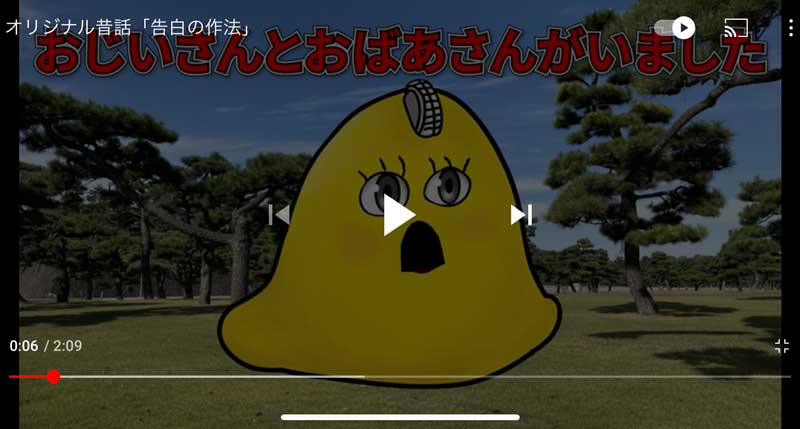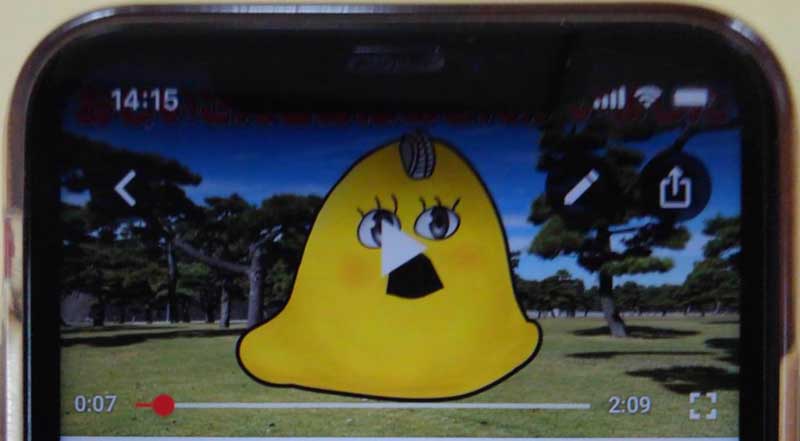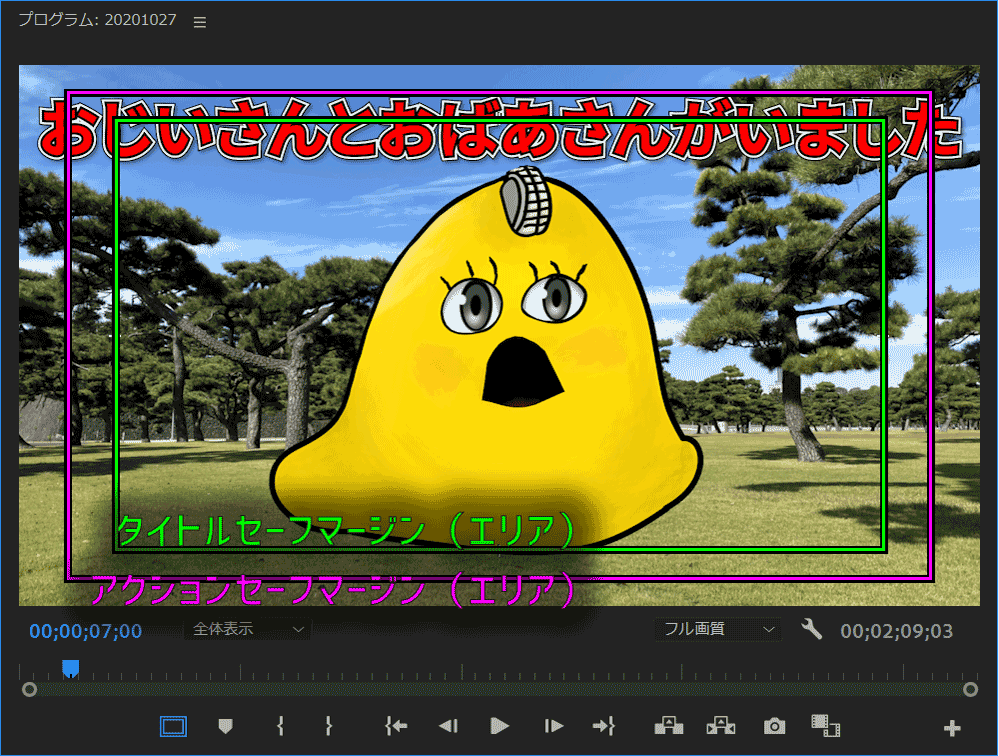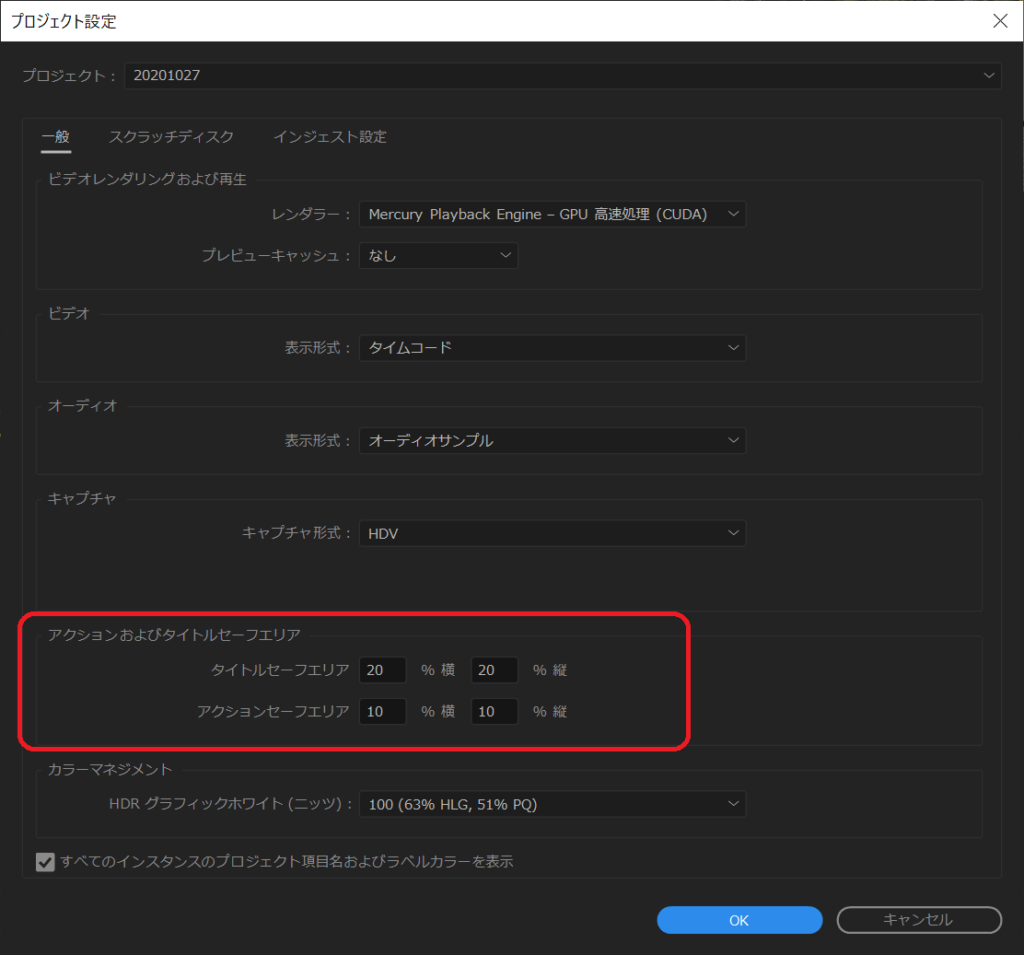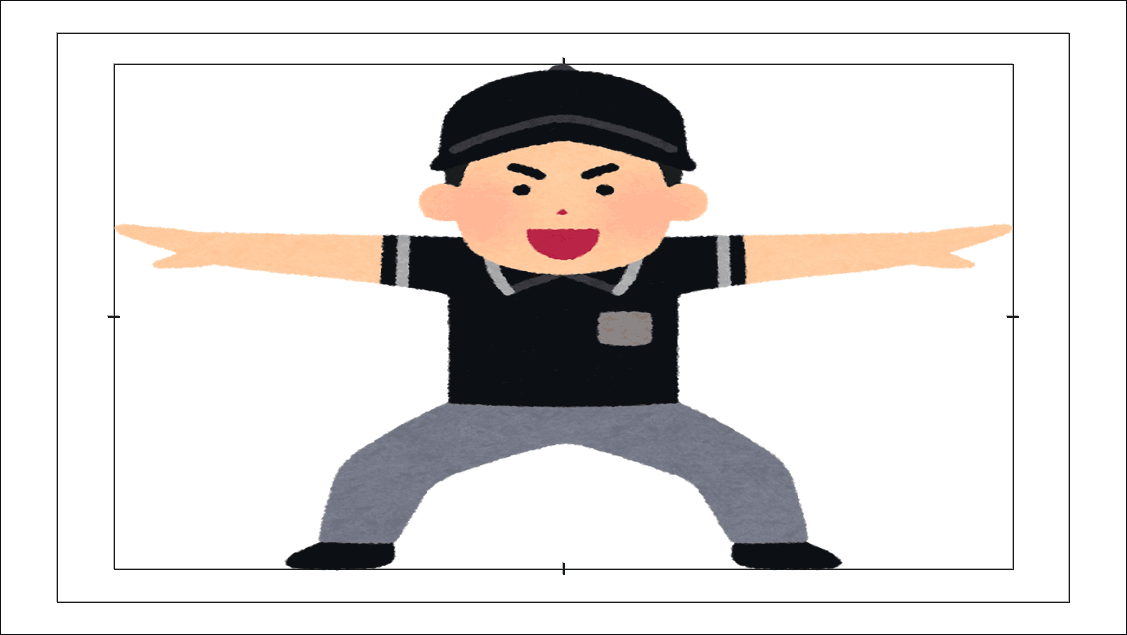
最近YouTubeにチャンネルを作り、動画を作っています。
何本か作ってみて分かったことがありますので、これから記事にしていきます。

結論から言って、画面の下部 の タイトルセーフエリア内 が良いと思います。その意味と理由を解説します。
まずは失敗例
この動画を例にご説明します。
色々試す中で、画面上部にテロップを表示してみたものです。

テロップ表示例
これが結果的にはあまり良くなかったなと反省しました。
以下の理由からです。
- 上部だと、少し下にスクロールしただけで隠れてしまう
- 上端に寄せすぎたため、隠れてしまうことがある
理由1は、動画概要欄やコメントを見ようとしたとき。
理由2は、例えば以下のようなときに発生します。

セーフマージンとは
ざっくり説明すると以下のようなお約束です。
元々はテレビ放送の業界で厳密なルールがあって、時代と共に改定されています。
セーフマージンには次の2種類があります。
- タイトルセーフマージン:
「文字はこの枠に収めましょう」っていうお約束 - アクションセーフマージン:
「文字以外はこの枠に収めましょう」っていうお約束

セーフマージンを表示する
Adobe Premiere Pro では、次の方法で確認できます。
プログラムモニター上の画面を右クリックして「セーフマージン」のチェックをオン・オフすると、表示・非表示を切り替えることができます。
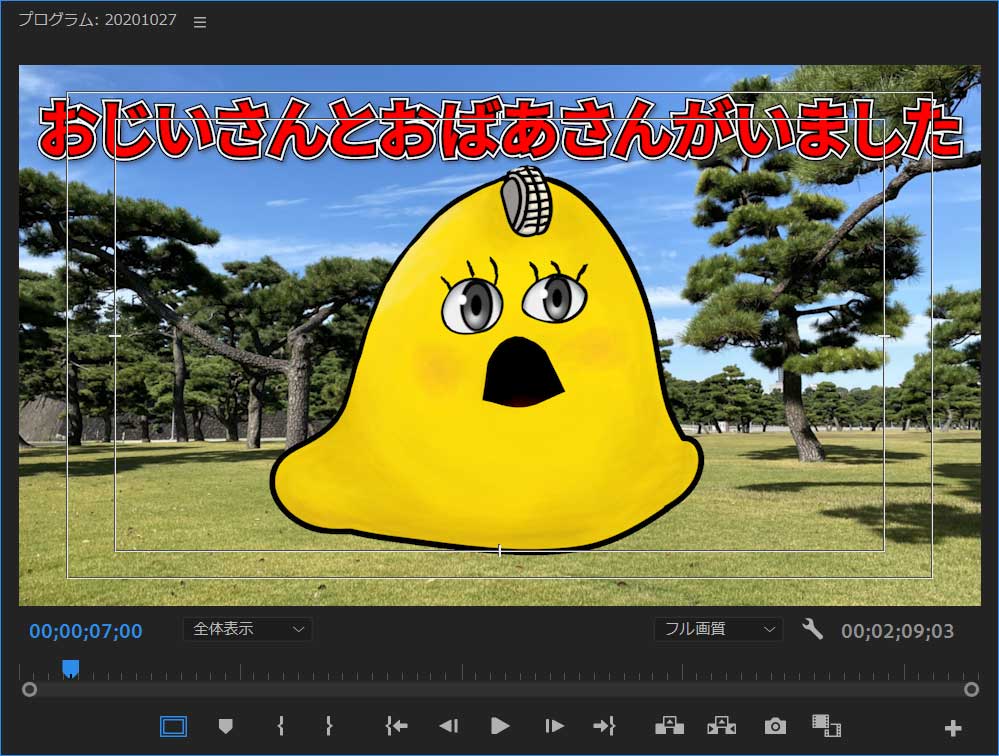
なお、右下にある「+(ボタンエディター)」を押して、セーフマージンボタンを追加しておくと、1クリックで切り替えできるので便利です。
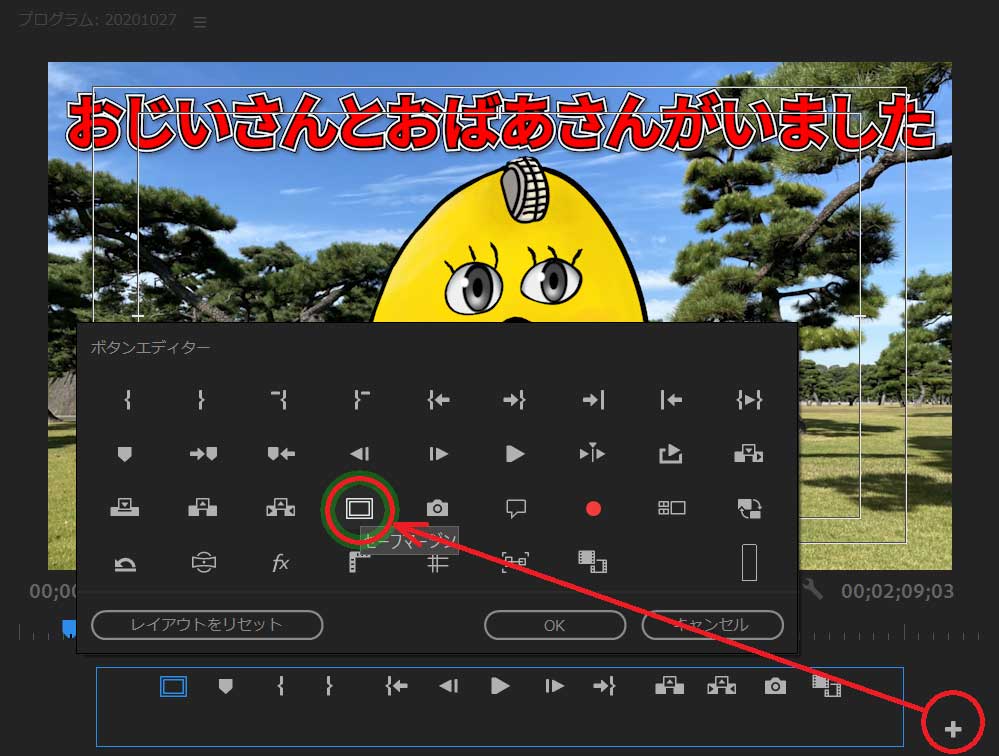
セーフマージンの設定変更
以下の手順により、プロジェクト毎に大きさの変更が可能です。

セーフエリア?セーフマージン?
他にも色々な呼び方があるようです。
- セーフマージン
- セーフエリア
- セーフゾーン
- セーフティエリア
- セーフティゾーン
など。
これらは、基本的には同じ意味で使われているようです。
個人的には、エリアというと枠の内側で、マージンというと枠の外側を指すような気がするのですが、Premiere Pro の設定画面ではエリアという項目で余白を指定していることから、どちらも同じ意味として使われているようです。

まとめ
今回はテロップの表示場所について書いてみましたが、いかがだったでしょうか。
日々動画を制作しておりますので、制作過程で気づいたことや学んだことなどを、これからも記事にしていこうと思います。
最後までご覧いただき、ありがとうございました。